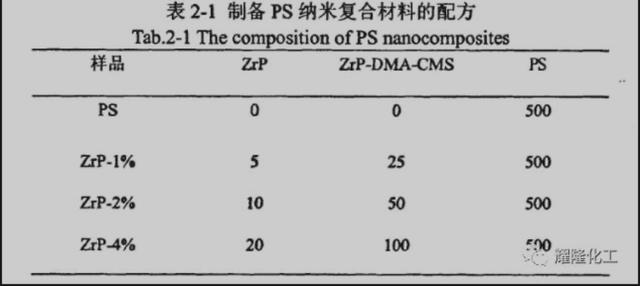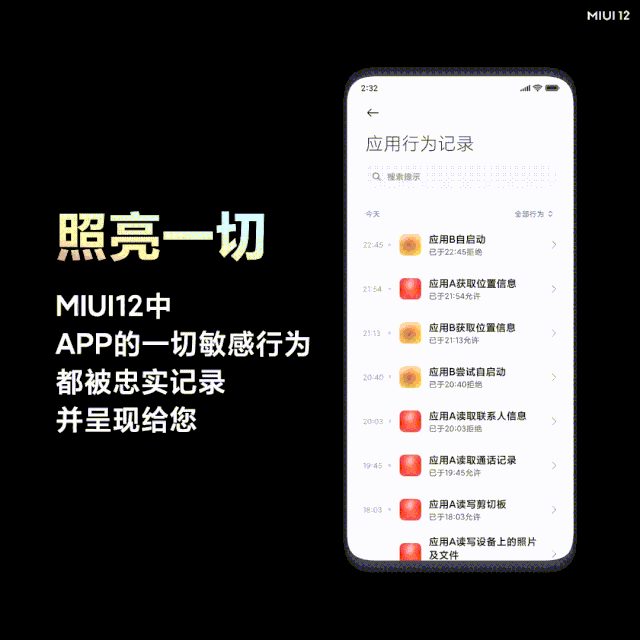mac磁盘系统分区和数据分区(Mac电脑的磁盘如何分区)
所有文件都被存储到一个硬盘上,那将会面临文件混乱甚至是出现查找文件的麻烦,所以要给Mac电脑分区,如何给Mac电脑的磁盘分区呢?下面我们分享Mac电脑磁盘分区教程。
1、打开启动台,找到点击“其他”,2、在其他的文件里,点击打开“磁盘工具”,

3、在磁盘工具界面,点击左上角“ ”号,

4、在弹出的对话框中输入分区的名称和格式,

5、然后点击左下角的“大小选项”,设置分区的大小后点击“确定”即可完成。

分区完成后,在Finder(访达)左侧看到刚刚分区完成的磁盘。
以上就是MacZ.com小编给您带来的Mac基础知识分享:Mac电脑的磁盘如何分区,还有哪些关于Mac磁盘操作的问题,欢迎来评论区交流。
,免责声明:本文仅代表文章作者的个人观点,与本站无关。其原创性、真实性以及文中陈述文字和内容未经本站证实,对本文以及其中全部或者部分内容文字的真实性、完整性和原创性本站不作任何保证或承诺,请读者仅作参考,并自行核实相关内容。文章投诉邮箱:anhduc.ph@yahoo.com